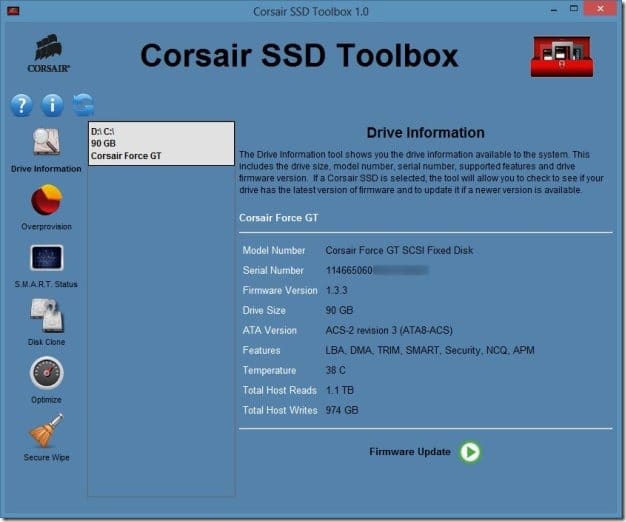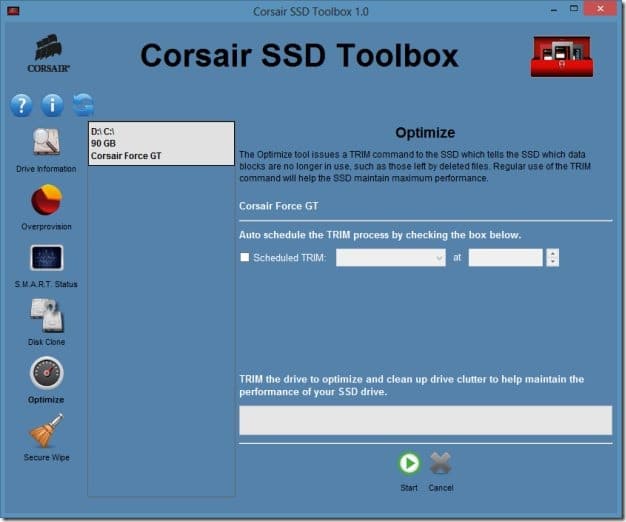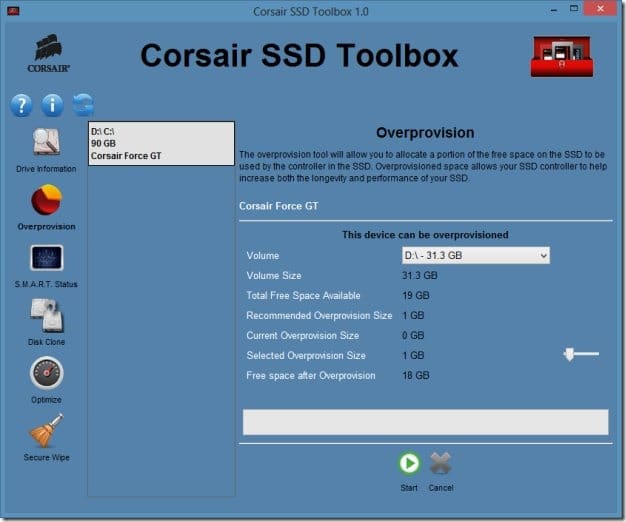Обновление обычного жесткого диска до твердотельного накопителя (SSD) — это самый простой и лучший способ значительно повысить общую производительность вашего ПК. Использование твердотельного накопителя вместо жесткого диска имеет множество преимуществ: ваша система загружается быстрее, приложения запускаются быстрее, увеличивается время автономной работы, снижается тепловыделение и т. д.
Несмотря на то, что твердотельные накопители значительно повышают производительность вашей системы, есть несколько вещей, которые вы можете сделать, чтобы максимально эффективно использовать только что установленный твердотельный накопитель. Поскольку не всем пользователям удобно изменять настройки системы вручную и использовать командную строку, некоторые производители твердотельных накопителей предлагают бесплатный инструмент для улучшения своих накопителей.
Панель инструментов Corsair SSD
Прошло несколько месяцев с тех пор, как компания Corsair выпустила бесплатный инструмент под названием SSD Toolbox, который помогает пользователям Windows точно настраивать и оптимизировать свои твердотельные накопители. Самое приятное то, что помимо твердотельных накопителей Corsair SSD Toolbox также поддерживает твердотельные накопители других производителей. Другими словами, вам не обязательно иметь твердотельный накопитель Corsair, чтобы установить и использовать этот бесплатный инструмент оптимизации твердотельных накопителей.
Функции Corsair SSD Toolbox
На вкладке «Информация о диске» представлена важная информация, такая как номер модели твердотельного накопителя, серийный номер, версия прошивки, размер диска, версия ATA, функции, температура и общее количество операций чтения и записи на хосте.
Одной из лучших особенностей является то, что вы можете использовать этот официальный инструмент для обновления прошивки до последней доступной версии. Однако для проверки и обновления прошивки ваш SSD должен быть Corsair, а контроллер SSD должен находиться в режиме AHCI.
Клонирование диска — еще одна удобная функция, которая в настоящее время находится в стадии разработки. Функция клонирования диска позволит вам легко клонировать данные на твердотельные накопители Corsair и обратно.
Перейдите на вкладку «Оптимизация», чтобы увидеть параметры для запуска команды TRIM и планирования операции TRIM. Команда TRIM используется для оптимизации и устранения беспорядка на диске. Обратите внимание, что функция оптимизации TRIM недоступна для пользователей, использующих SSD Toolbox в Windows 10. Эту функцию могут использовать только пользователи Windows 7, Vista и XP.
Для пользователей, которые хотят безопасно стереть SSD перед тем, как отдать его или продать, в SSD Toolbox предусмотрена функция безопасного стирания. Если ваш SSD будет удален с помощью безопасного инструмента очистки, данные на вашем диске не смогут быть восстановлены.
Помимо команды TRIM, вы также можете выделить небольшую часть вашего SSD для использования контроллером SSD. Инструмент избыточного выделения ресурсов, присутствующий в SSD Toolbox, позволяет вам выделить некоторый объем свободного пространства для использования контроллером SSD, что помогает повысить производительность SSD. Инструмент показывает рекомендуемый размер избыточного выделения, а также текущий размер избыточного выделения.
Поскольку он включает подробное справочное руководство, даже новички могут легко использовать этот инструмент. Просто нажмите на значок вопросительного знака, расположенный в левом верхнем углу панели инструментов, чтобы начать чтение руководства.
Загрузить Corsair Toolbox
SSD Toolbox поддерживает как 32-битные, так и 64-битные версии Windows XP, Vista, Windows 7, Windows 8 и Windows 10. Мы рекомендуем вам создать полную резервную копию системы или клонировать резервную копию, прежде чем пытаться обновить прошивку SSD.
Вас также может заинтересовать статья «Как проверить работоспособность SSD с помощью инструмента SSDLife».